Win7系统上如何把FAT32分区改为NTFS分区呢?
发布时间:2019-06-04 15:13:23 浏览数: 小编:wenxiang
操作步骤:
1、左键点击分区助手窗口左侧的NTFS与FAT32转换器。如图所示:

2、在弹出的对话窗口,我们点击:确定。如图所示:

3、在NTFS与FAT32转换器对话窗口,我们选择:(F)安全地转换FAT或FAT32到NTFS分区,再点击:下一步。如图所示:
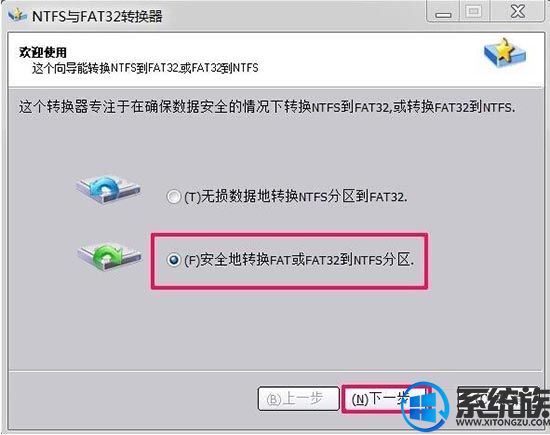
4、在FAT/FAT32分区列表窗口,选择I:/磁盘,再点击:下一步。如图所示:
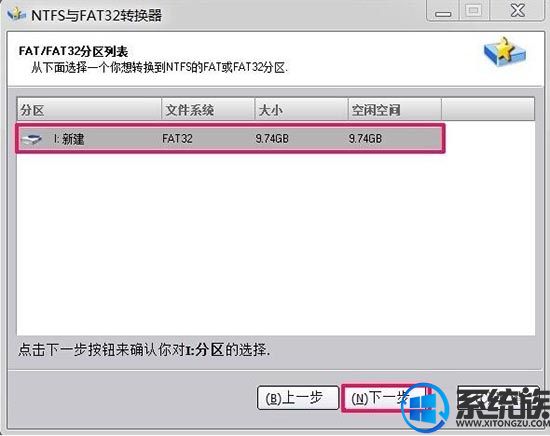
5、在操作确认窗口,请确认你是不是想转换下面的分区到NTFS,我们点击:Proceed(继续)。如图所示:
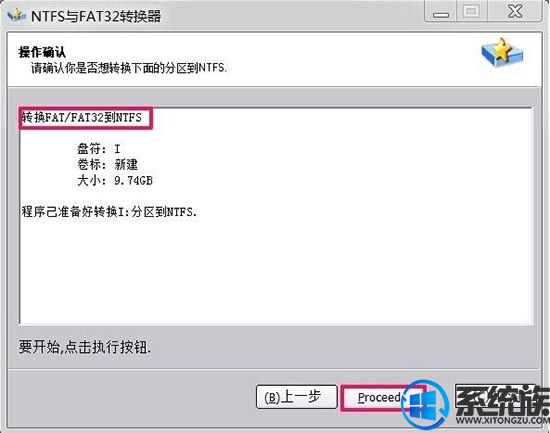
6、在弹出的对话窗口:你确定执行这个转换操作吗?我们点击:是(Y)。如图所示:
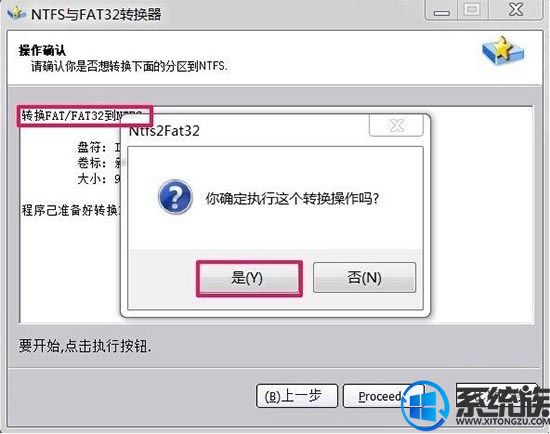
7、正在进行转换,请稍候。如图所示:
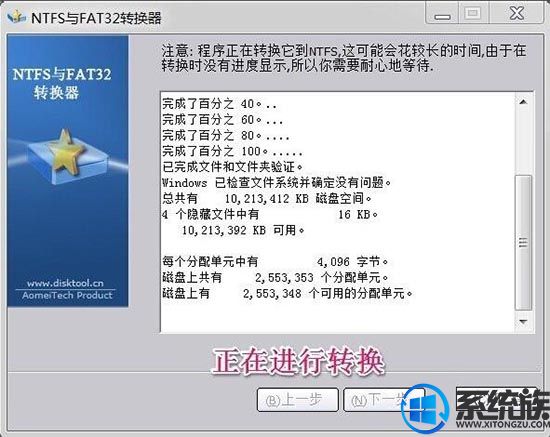
8、转换FAT32到NTFS成功完成,点击:确定。如图所示:
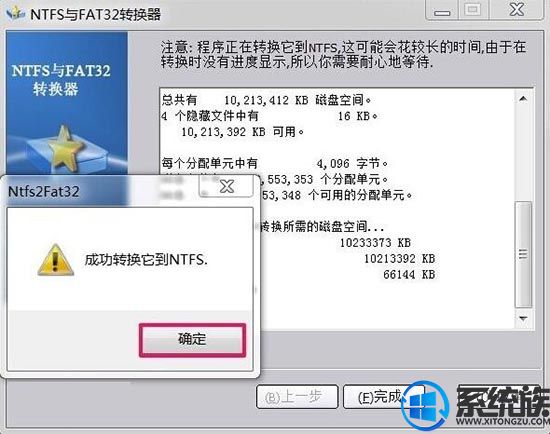
9、回到NTFS与FAT32转换器对话窗口,点击:(F)完成。如图所示:
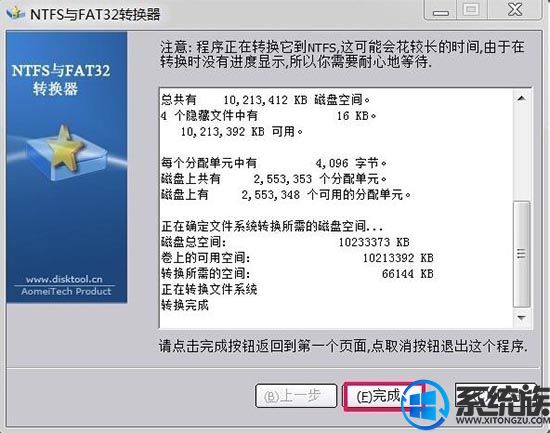
10、打开计算机,右键磁盘I:/ - 属性,可见文件系统为:NTFS。已经成功地把I:/磁盘的文件系统FAT转换成了文件系统NTFS。如图所示:
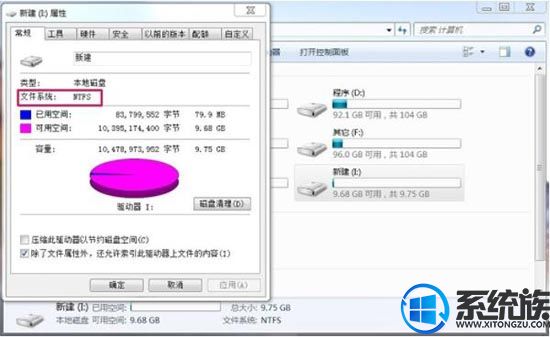
以上就是在Win7系统上把FAT32分区改为NTFS分区的操作过程了,有想改变Win7系统的分区格式的,可以参考此篇内容进行操作,希望本篇教程能够帮到大家。


















